¿Cómo eliminar la actualización de iOS descargada en iPhone / iPad (iOS 12)?
Las actualizaciones de iOS son generalmente un par de GB de tamaño. Cuando están disponibles, se descargan automáticamente a través de Wi-Fi, y luego se le solicita al usuario que instale la actualización. Es una buena práctica instalar estas actualizaciones en su dispositivo tan pronto como sea posible, ya que traen consigo muchas actualizaciones importantes que mejoran la seguridad general de su dispositivo. Sin embargo, a muchas personas no les gusta actualizar el nuevo software inmediatamente. En algunos casos, la primera versión de actualización oficial como iOS 12.0 también puede tener errores. Por lo tanto, algunas personas prefieren esperar un tiempo antes de actualizar, para que Apple arregle los errores iniciales. Para ellos, el archivo de actualización descargado es un problema, ya que ocupa un espacio valioso en su dispositivo.
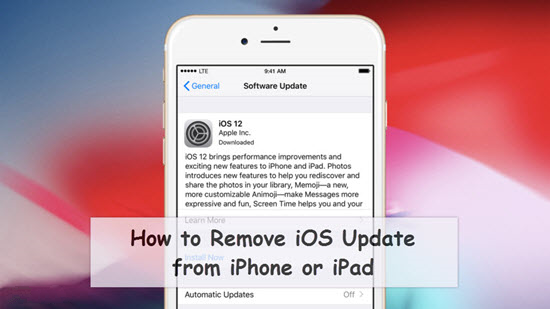
Con el lanzamiento de iOS 12 en todos los dispositivos, es muy posible que muchos enfrenten este problema. Si también perteneces a este campamento, este artículo es de gran ayuda para ti. En esta publicación, le diremos cómo eliminar fácilmente la actualización de iOS descargada sin actualizar su dispositivo, y también liberar espacio valioso de su iPhone / iPad.
Este proceso varía ligeramente para las versiones de iOS anteriores a iOS 11 y las más nuevas. Esto se debe a que en iOS 11, Apple realizó algunos cambios en su aplicación de configuración. Reestructuró algunos menús y posición de los ajustes. Estamos compartiendo los pasos para los dos casos a continuación.
Pasos para eliminar la actualización de iOS descargada en iPhone / iPad
Para versiones anteriores a iOS 11
- Abra la aplicación Configuración en su iPhone y luego navegue a la opción Configuración general.
- Desplácese hacia abajo hasta que vea “Almacenamiento y uso de iCloud”. Haga clic en él para entrar en su submenú.
- En el submenú, seleccione “Administrar almacenamiento”.
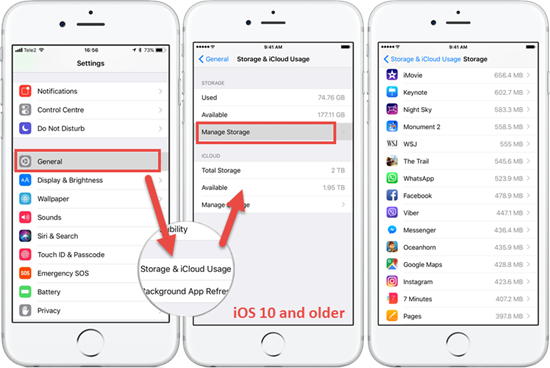
- Luego, obtendrá la lista de todas las aplicaciones que ocupan espacio en su dispositivo iOS. Localice la actualización de iOS de esta lista y toque en ella.
- La página de detalles tendrá la opción de eliminar el archivo de actualización. Simplemente tóquelo y haga clic en confirmar para eliminar la actualización descargada completamente de su dispositivo.
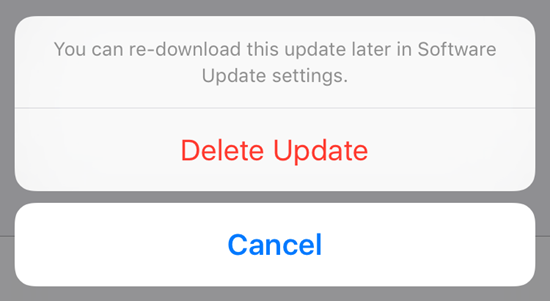
Para iOS 11 y versiones posteriores
- Como antes, vaya a la aplicación Configuración en su iPhone y localice General. Toque en él para ir a su submenú.
- Desde iOS 11, el uso de almacenamiento y iCloud se ha dividido en 2 menús separados. iCloud tiene otro menú de configuración separado para mostrar su espacio. Simplemente seleccione la opción “Almacenamiento de iPhone / iPad”.
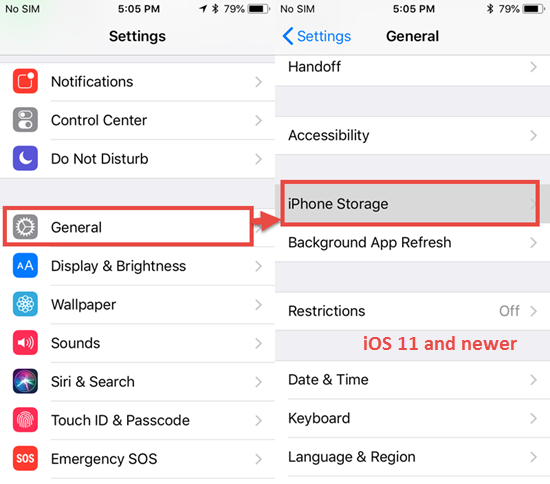
- Una vez más, todas las aplicaciones y descargas que ocupan espacio en su dispositivo se enumerarán aquí. Encuentra el archivo de actualización de iOS descargado y tócalo.
- Toque el botón de eliminar y confirme para eliminar permanentemente los archivos descargados de su dispositivo.
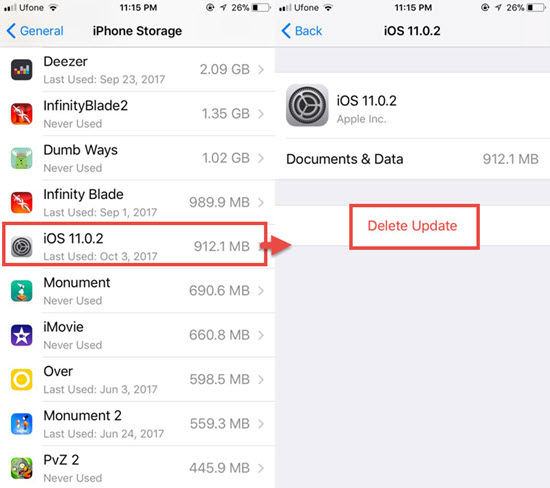
¿Cómo actualizar su dispositivo iOS en el futuro?
Ahora, puede que se esté preguntando cómo se actualizará su dispositivo en el futuro. Después de todo, ha eliminado completamente los archivos de actualización de su dispositivo iOS.
Bueno, no se preocupe por eso, ya que la actualización seguirá estando disponible en los servidores de Apple y puede descargarla nuevamente cuando desee actualizar su iPhone o iPad.
Cuando desee actualizar su dispositivo más tarde después de eliminar el archivo de actualización de iOS, solo tiene que ir a Configuración> General> Actualización de software, y luego detectará y descargará el archivo de actualización de iOS válido para su actualización. Solo asegúrese de tener una conexión de red estable durante el proceso. Es bastante simple
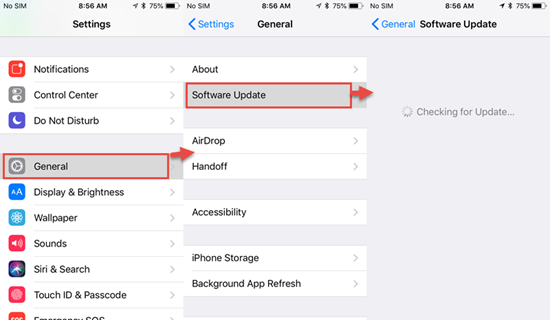
Conclusión
Apple es conocido por brindar actualizaciones de software a sus dispositivos durante mucho tiempo, y es una de las mejores características y beneficios de poseer un dispositivo iOS. Estas actualizaciones brindan nuevas funciones, mejoras de rendimiento y protección de seguridad a los dispositivos más antiguos y los hacen sentir jóvenes nuevamente.
Sin embargo, como estas actualizaciones son enormes en tamaño, siempre es un problema cuando se descargan automáticamente en su dispositivo, incluso si no planea actualizarlas de inmediato. Este problema se agrava más, especialmente si tiene un dispositivo de capacidad de almacenamiento pequeño que ya está lleno de datos.
En tales situaciones, esta guía definitivamente será útil, ya que lo ayudará a eliminar fácilmente los archivos de actualización descargados no deseados desde su dispositivo iOS. Y cuando esté listo para saltar a la nueva versión, puede descargarla nuevamente y actualizarla en cualquier momento.
Si perdió datos después de actualizar a la última versión de iOS 12, puede leer la guía Cómo recuperar datos perdidos después de la actualización de iOS 12, y con Jihosoft iPhone Recuperación de Datos siempre puede recuperar fácilmente sus datos más preciados, como mensajes o contactos del iPhone o iPad incluso sin copia de seguridad.
O si tiene problemas al actualizar a iOS 12, también puede consultar Cómo corregir la instalación de la actualización de iOS 12.
Si tiene alguna pregunta o sugerencia, no dudes en compartir con nosotros dejando un comentario a continuación.
Artículos recomendados
- ¿Cómo extraer los mensajes de WhatsApp de copia de seguridad de iPhone?
- ¿Cómo Puedo Pasar los datos de iPhone a Android?
- ¿Cómo Recuperar Conversación de Whatsapp Borrada en mi iPhone?
- 4 formas de eliminar fotos de iPhone pero mantenerlas en iCloud


